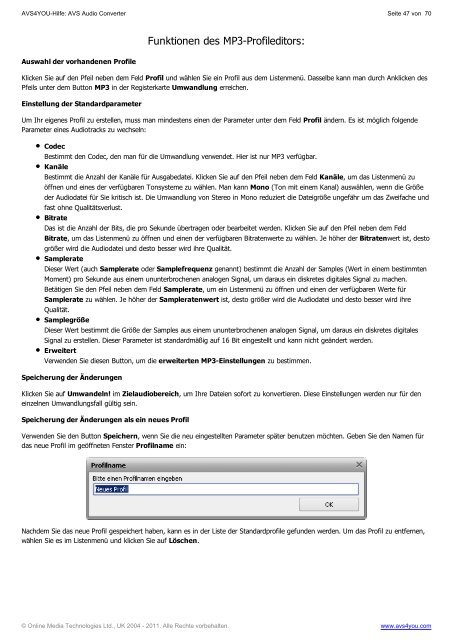Download der PDF-Hilfe für AVS Audio Converter - AVS4YOU ...
Download der PDF-Hilfe für AVS Audio Converter - AVS4YOU ... Download der PDF-Hilfe für AVS Audio Converter - AVS4YOU ...
AVS4YOU-Hilfe: AVS Audio Converter Arbeit mit dem Profileditor Der AVS Audio Conveter hat eine Anzahl von Profilen für jedes Audioformat, so dass man das gewünschte Dateigröße-Qualität- Verhältnis wählen kann, ohne Gedanken lange darüber zu machen, welche Parameter für die gewünschte Qualität bzw. Dateigröße eingestellt werden müssen. Verwenden Sie den Pfeil unter den Buttons für Formate auf der Registerkarte Umwandlung, um sich die Liste der verfügbaren Profile für jedes Format anzusehen. Trotzdem braucht man manchmal die Standardprofile zu ändern. Nehmen wir an, Sie brauchen eine Audiodatei mit einer bestimmten Samplefrequenz zu erstellen, aber sie ist in keiner der Standardprofile vorhanden. Um solche Probleme zu vermeiden, wurde der Profileditor erstellt, wo man einige Parameter der Audiodatei manuell ändern kann. Um ein Fenster des Profileditors zu öffnen, wählen Sie zuerst das gewünschte Format auf der Registerkarte Umwandlung. Der entsprechende Profileditor wird im Bearbeitungsbereich angezeigt. Um mehr über den Profileditor für einzelne Formate zu erfahren, folgen Sie zu den entsprechenden Kapiteln: MP3-Profileditor WAV-Profileditor M4A-Profileditor FLAC-Profileditor WMA-Profileditor AAC-Profileditor OGG-Profileditor MP2-Profileditor AMR-Profileditor Außerdem kann man erweiterte Parameter für die MP3- und OGG-Formate einstellen. Bitte klicken Sie auf die unten angegebenen Links, um weitere Informationen darüber zu lesen: Erweiterte MP3-Parameter Erweiterte OGG-Parameter MP3-Profileditor Seite 46 von 70 Der AVS Audio Converter erlaubt Ihnen, eines der verfügbaren MP3-Umwandlungsprofile zu wählen, sowie die Kombinationen der MP3-Audioparameter einzustellen, die in den Standardprofilen nicht zu finden sind. Klicken Sie auf den Button MP3 in der Registerkarte Umwandlung, damit MP3-Profileditor in dem Bearbeitungsbereich angezeigt wird. © Online Media Technologies Ltd., UK 2004 - 2011. Alle Rechte vorbehalten. www.avs4you.com
AVS4YOU-Hilfe: AVS Audio Converter Auswahl der vorhandenen Profile Funktionen des MP3-Profileditors: Klicken Sie auf den Pfeil neben dem Feld Profil und wählen Sie ein Profil aus dem Listenmenü. Dasselbe kann man durch Anklicken des Pfeils unter dem Button MP3 in der Registerkarte Umwandlung erreichen. Einstellung der Standardparameter Um Ihr eigenes Profil zu erstellen, muss man mindestens einen der Parameter unter dem Feld Profil ändern. Es ist möglich folgende Parameter eines Audiotracks zu wechseln: Codec Bestimmt den Codec, den man für die Umwandlung verwendet. Hier ist nur MP3 verfügbar. Kanäle Bestimmt die Anzahl der Kanäle für Ausgabedatei. Klicken Sie auf den Pfeil neben dem Feld Kanäle, um das Listenmenü zu öffnen und eines der verfügbaren Tonsysteme zu wählen. Man kann Mono (Ton mit einem Kanal) auswählen, wenn die Größe der Audiodatei für Sie kritisch ist. Die Umwandlung von Stereo in Mono reduziert die Dateigröße ungefähr um das Zweifache und fast ohne Qualitätsverlust. Bitrate Das ist die Anzahl der Bits, die pro Sekunde übertragen oder bearbeitet werden. Klicken Sie auf den Pfeil neben dem Feld Bitrate, um das Listenmenü zu öffnen und einen der verfügbaren Bitratenwerte zu wählen. Je höher der Bitratenwert ist, desto größer wird die Audiodatei und desto besser wird ihre Qualität. Samplerate Dieser Wert (auch Samplerate oder Samplefrequenz genannt) bestimmt die Anzahl der Samples (Wert in einem bestimmten Moment) pro Sekunde aus einem ununterbrochenen analogen Signal, um daraus ein diskretes digitales Signal zu machen. Betätigen Sie den Pfeil neben dem Feld Samplerate, um ein Listenmenü zu öffnen und einen der verfügbaren Werte für Samplerate zu wählen. Je höher der Sampleratenwert ist, desto größer wird die Audiodatei und desto besser wird ihre Qualität. Samplegröße Dieser Wert bestimmt die Größe der Samples aus einem ununterbrochenen analogen Signal, um daraus ein diskretes digitales Signal zu erstellen. Dieser Parameter ist standardmäßig auf 16 Bit eingestellt und kann nicht geändert werden. Erweitert Verwenden Sie diesen Button, um die erweiterten MP3-Einstellungen zu bestimmen. Speicherung der Änderungen Klicken Sie auf Umwandeln! im Zielaudiobereich, um Ihre Dateien sofort zu konvertieren. Diese Einstellungen werden nur für den einzelnen Umwandlungsfall gültig sein. Speicherung der Änderungen als ein neues Profil Seite 47 von 70 Verwenden Sie den Button Speichern, wenn Sie die neu eingestellten Parameter später benutzen möchten. Geben Sie den Namen für das neue Profil im geöffneten Fenster Profilname ein: Nachdem Sie das neue Profil gespeichert haben, kann es in der Liste der Standardprofile gefunden werden. Um das Profil zu entfernen, wählen Sie es im Listenmenü und klicken Sie auf Löschen. © Online Media Technologies Ltd., UK 2004 - 2011. Alle Rechte vorbehalten. www.avs4you.com
- Seite 1 und 2: AVS4YOU-Hilfe AVS Audio Converter w
- Seite 3 und 4: Quellen Die Dokumentation für Ihre
- Seite 5 und 6: AVS4YOU-Hilfe: AVS Audio Converter
- Seite 7 und 8: AVS4YOU-Hilfe: AVS Audio Converter
- Seite 9 und 10: AVS4YOU-Hilfe: AVS Audio Converter
- Seite 11 und 12: AVS4YOU-Hilfe: AVS Audio Converter
- Seite 13 und 14: AVS4YOU-Hilfe: AVS Audio Converter
- Seite 15 und 16: AVS4YOU-Hilfe: AVS Audio Converter
- Seite 17 und 18: AVS4YOU-Hilfe: AVS Audio Converter
- Seite 19 und 20: AVS4YOU-Hilfe: AVS Audio Converter
- Seite 21 und 22: AVS4YOU-Hilfe: AVS Audio Converter
- Seite 23 und 24: AVS4YOU-Hilfe: AVS Audio Converter
- Seite 25 und 26: AVS4YOU-Hilfe: AVS Audio Converter
- Seite 27 und 28: AVS4YOU-Hilfe: AVS Audio Converter
- Seite 29 und 30: AVS4YOU-Hilfe: AVS Audio Converter
- Seite 31 und 32: AVS4YOU-Hilfe: AVS Audio Converter
- Seite 33 und 34: AVS4YOU-Hilfe: AVS Audio Converter
- Seite 35 und 36: AVS4YOU-Hilfe: AVS Audio Converter
- Seite 37 und 38: AVS4YOU-Hilfe: AVS Audio Converter
- Seite 39 und 40: AVS4YOU-Hilfe: AVS Audio Converter
- Seite 41 und 42: AVS4YOU-Hilfe: AVS Audio Converter
- Seite 43 und 44: AVS4YOU-Hilfe: AVS Audio Converter
- Seite 45: AVS4YOU-Hilfe: AVS Audio Converter
- Seite 49 und 50: AVS4YOU-Hilfe: AVS Audio Converter
- Seite 51 und 52: AVS4YOU-Hilfe: AVS Audio Converter
- Seite 53 und 54: AVS4YOU-Hilfe: AVS Audio Converter
- Seite 55 und 56: AVS4YOU-Hilfe: AVS Audio Converter
- Seite 57 und 58: AVS4YOU-Hilfe: AVS Audio Converter
- Seite 59 und 60: AVS4YOU-Hilfe: AVS Audio Converter
- Seite 61 und 62: AVS4YOU-Hilfe: AVS Audio Converter
- Seite 63 und 64: AVS4YOU-Hilfe: AVS Audio Converter
- Seite 65 und 66: AVS4YOU-Hilfe: AVS Audio Converter
- Seite 67 und 68: AVS4YOU-Hilfe: AVS Audio Converter
- Seite 69 und 70: AVS4YOU-Hilfe: AVS Audio Converter
<strong>AVS</strong>4YOU-<strong>Hilfe</strong>: <strong>AVS</strong> <strong>Audio</strong> <strong>Converter</strong><br />
Auswahl <strong>der</strong> vorhandenen Profile<br />
Funktionen des MP3-Profileditors:<br />
Klicken Sie auf den Pfeil neben dem Feld Profil und wählen Sie ein Profil aus dem Listenmenü. Dasselbe kann man durch Anklicken des<br />
Pfeils unter dem Button MP3 in <strong>der</strong> Registerkarte Umwandlung erreichen.<br />
Einstellung <strong>der</strong> Standardparameter<br />
Um Ihr eigenes Profil zu erstellen, muss man mindestens einen <strong>der</strong> Parameter unter dem Feld Profil än<strong>der</strong>n. Es ist möglich folgende<br />
Parameter eines <strong>Audio</strong>tracks zu wechseln:<br />
Codec<br />
Bestimmt den Codec, den man <strong>für</strong> die Umwandlung verwendet. Hier ist nur MP3 verfügbar.<br />
Kanäle<br />
Bestimmt die Anzahl <strong>der</strong> Kanäle <strong>für</strong> Ausgabedatei. Klicken Sie auf den Pfeil neben dem Feld Kanäle, um das Listenmenü zu<br />
öffnen und eines <strong>der</strong> verfügbaren Tonsysteme zu wählen. Man kann Mono (Ton mit einem Kanal) auswählen, wenn die Größe<br />
<strong>der</strong> <strong>Audio</strong>datei <strong>für</strong> Sie kritisch ist. Die Umwandlung von Stereo in Mono reduziert die Dateigröße ungefähr um das Zweifache und<br />
fast ohne Qualitätsverlust.<br />
Bitrate<br />
Das ist die Anzahl <strong>der</strong> Bits, die pro Sekunde übertragen o<strong>der</strong> bearbeitet werden. Klicken Sie auf den Pfeil neben dem Feld<br />
Bitrate, um das Listenmenü zu öffnen und einen <strong>der</strong> verfügbaren Bitratenwerte zu wählen. Je höher <strong>der</strong> Bitratenwert ist, desto<br />
größer wird die <strong>Audio</strong>datei und desto besser wird ihre Qualität.<br />
Samplerate<br />
Dieser Wert (auch Samplerate o<strong>der</strong> Samplefrequenz genannt) bestimmt die Anzahl <strong>der</strong> Samples (Wert in einem bestimmten<br />
Moment) pro Sekunde aus einem ununterbrochenen analogen Signal, um daraus ein diskretes digitales Signal zu machen.<br />
Betätigen Sie den Pfeil neben dem Feld Samplerate, um ein Listenmenü zu öffnen und einen <strong>der</strong> verfügbaren Werte <strong>für</strong><br />
Samplerate zu wählen. Je höher <strong>der</strong> Sampleratenwert ist, desto größer wird die <strong>Audio</strong>datei und desto besser wird ihre<br />
Qualität.<br />
Samplegröße<br />
Dieser Wert bestimmt die Größe <strong>der</strong> Samples aus einem ununterbrochenen analogen Signal, um daraus ein diskretes digitales<br />
Signal zu erstellen. Dieser Parameter ist standardmäßig auf 16 Bit eingestellt und kann nicht geän<strong>der</strong>t werden.<br />
Erweitert<br />
Verwenden Sie diesen Button, um die erweiterten MP3-Einstellungen zu bestimmen.<br />
Speicherung <strong>der</strong> Än<strong>der</strong>ungen<br />
Klicken Sie auf Umwandeln! im Zielaudiobereich, um Ihre Dateien sofort zu konvertieren. Diese Einstellungen werden nur <strong>für</strong> den<br />
einzelnen Umwandlungsfall gültig sein.<br />
Speicherung <strong>der</strong> Än<strong>der</strong>ungen als ein neues Profil<br />
Seite 47 von 70<br />
Verwenden Sie den Button Speichern, wenn Sie die neu eingestellten Parameter später benutzen möchten. Geben Sie den Namen <strong>für</strong><br />
das neue Profil im geöffneten Fenster Profilname ein:<br />
Nachdem Sie das neue Profil gespeichert haben, kann es in <strong>der</strong> Liste <strong>der</strong> Standardprofile gefunden werden. Um das Profil zu entfernen,<br />
wählen Sie es im Listenmenü und klicken Sie auf Löschen.<br />
© Online Media Technologies Ltd., UK 2004 - 2011. Alle Rechte vorbehalten. www.avs4you.com